ይህ wikiHow እንዴት የ Google ጣቢያዎችን በመጠቀም ነፃ ድር ጣቢያ መፍጠር እና ማርትዕ እንደሚችሉ ያስተምርዎታል። የጉግል ጣቢያ ለመፍጠር የ Google መለያ ሊኖርዎት ይገባል።
ደረጃ
ክፍል 1 ከ 5 - ጣቢያ መፍጠር
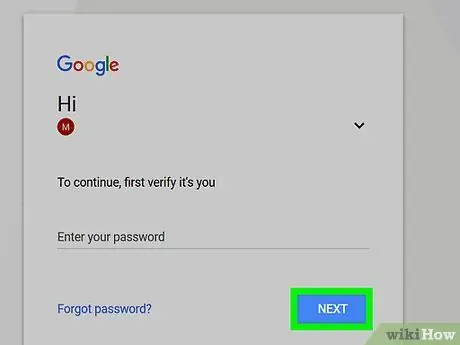
ደረጃ 1. የ Google ጣቢያዎችን ይክፈቱ።
በድር አሳሽ በኩል https://sites.google.com/ ን ይጎብኙ። ከዚያ በኋላ ወደ ጉግል መለያዎ አስቀድመው ከገቡ የ Google ጣቢያዎች ገጽ ይታያል።
ወደ መለያዎ ካልገቡ ፣ ከመቀጠልዎ በፊት የኢሜል አድራሻዎን እና የይለፍ ቃልዎን ያስገቡ።
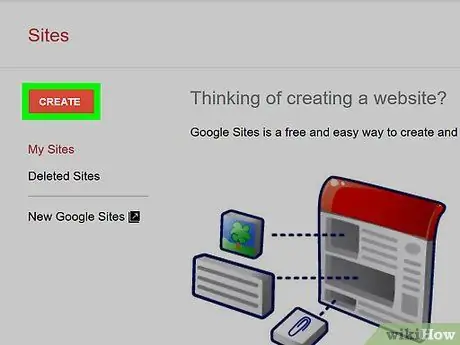
ደረጃ 2. አዲሱን የጉግል ጣቢያዎች አዝራርን ጠቅ ያድርጉ።
በገጹ ግራ በኩል ነው። ከዚያ በኋላ ፣ በጣም የቅርብ ጊዜው የ Google ጣቢያዎች ስሪት ይታያል።
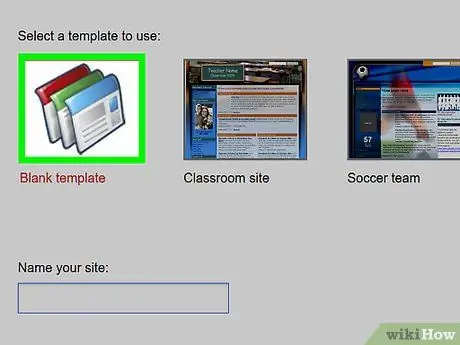
ደረጃ 3. “አዲስ” ን ጠቅ ያድርጉ

በገጹ ታችኛው ቀኝ ጥግ ላይ በነጭ “+” ምልክት የተደረገበት ቀይ የክበብ ቁልፍ ነው። ከዚያ በኋላ አዲሱ የጣቢያዎ ገጽ ይከፈታል።
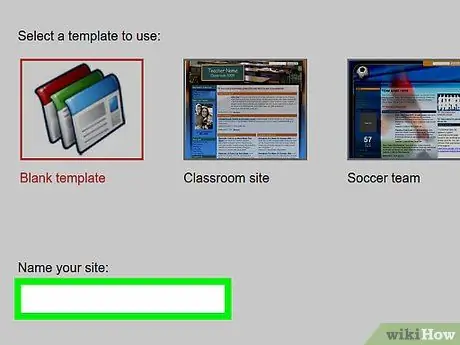
ደረጃ 4. የዋናውን ገጽ ርዕስ ያስገቡ።
በገጹ አናት ላይ ባለው “የእርስዎ ገጽ ርዕስ” መስክ ውስጥ ሊጠቀሙበት የሚፈልጉትን ርዕስ ይተይቡ።
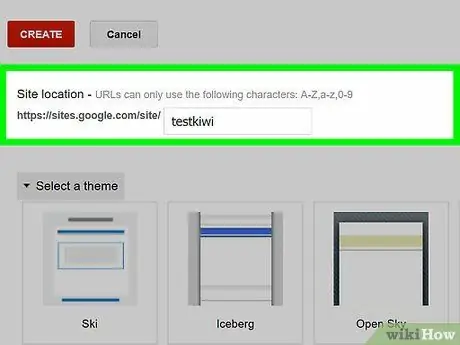
ደረጃ 5. የጉግል ድር ጣቢያ አድራሻ ይፍጠሩ።
በገጹ የላይኛው ግራ ጥግ ላይ ያለውን “የጣቢያ ስም ያስገቡ” መስክን ጠቅ ያድርጉ ፣ ከዚያ ለ Google ጣቢያዎ ለመጠቀም የሚፈልጉትን ቃል ወይም ሐረግ ይተይቡ።
ጥቅም ላይ የዋለው የጣቢያው ስም ልዩ መሆን አለበት ስለዚህ ልዩ እና የተለየ የጣቢያ ስም እንዲመርጡ ሊጠየቁ ይችላሉ።

ደረጃ 6. የሽፋን ፎቶ ይስቀሉ።
በገጹ አናት ላይ ባለው ፎቶ ላይ በማንዣበብ በዋናው ገጽ አናት ላይ ፎቶን ማከል ይችላሉ ፣ ጠቅ በማድረግ “ ምስል ቀይር ከምስሉ በታች “ይምረጡ” ስቀል በተቆልቋይ ምናሌ ውስጥ ፣ ለመጠቀም የሚፈልጉትን ፎቶ ይምረጡ እና “ጠቅ ያድርጉ” ክፈት ”.
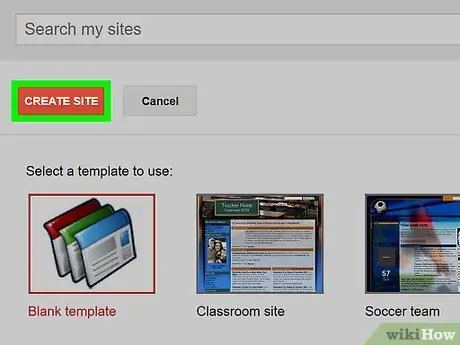
ደረጃ 7. PUBLISH ን ጠቅ ያድርጉ።
በገጹ የላይኛው ቀኝ ጥግ ላይ ሐምራዊ ቁልፍ ነው።
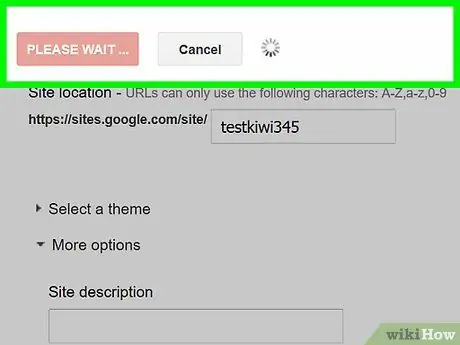
ደረጃ 8. ሲጠየቁ አትም የሚለውን ጠቅ ያድርጉ።
ከዚያ በኋላ የጉግል ጣቢያዎ ከጎራው ጋር ይፈጠራል
https://sites.google.com/view/sitename
ክፍል 2 ከ 5 - የጣቢያ አርታኢን መክፈት
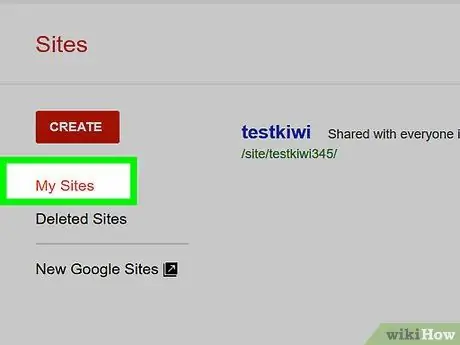
ደረጃ 1. ወደ ድር ጣቢያዎ ይሂዱ።
ይጎብኙ
https://sites.google.com/view/sitename
(sitename ን በ Google ጣቢያ አድራሻዎ ይተኩ)። ከዚያ በኋላ የጉግል ጣቢያዎ ይታያል።
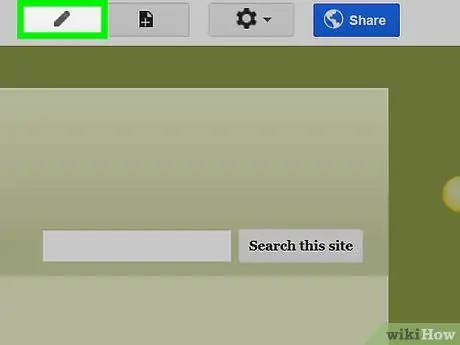
ደረጃ 2. “አርትዕ” የሚለውን ቁልፍ ጠቅ ያድርጉ

በገጹ ታችኛው ቀኝ ጥግ ላይ የእርሳስ አዶ ነው። ከዚያ በኋላ ለ Google ጣቢያዎ የአርታዒ መስኮት ይመጣል።
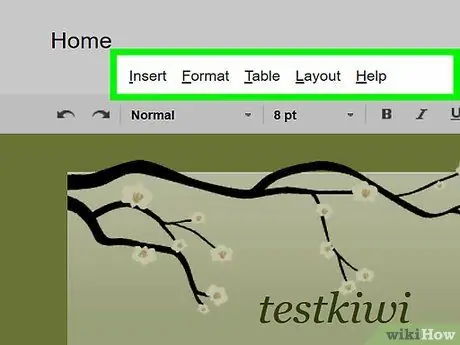
ደረጃ 3. ያሉትን የአርትዖት አማራጮች ይገምግሙ።
በገጹ በቀኝ በኩል ፣ ብዙ አማራጮች ያሉት አምድ ማየት ይችላሉ። ይህ አምድ በሦስት ዋና ትሮች ተከፍሏል
- «አስገባ» - ይህ አማራጭ የጽሑፍ ሳጥን ወይም ፎቶ እንዲያክሉ ወይም ከሌላ ድር ጣቢያ (ወይም Google Drive) ሰነድ ወይም ቪዲዮ እንዲጭኑ ይፈቅድልዎታል።
- “ገጾች” - ይህ አማራጭ በጣቢያዎ ላይ አዲስ ገጾችን እንዲያክሉ ያስችልዎታል (ለምሳሌ “ስለ” ገጽ)።
- "ጭብጦች" - ይህ አማራጭ በጣቢያው ላይ የተለያዩ ገጽታዎችን ለመጨመር ያገለግላል። ገጽታዎች የድር ጣቢያውን ገጽታ እና አቀማመጥ ይለውጣሉ።
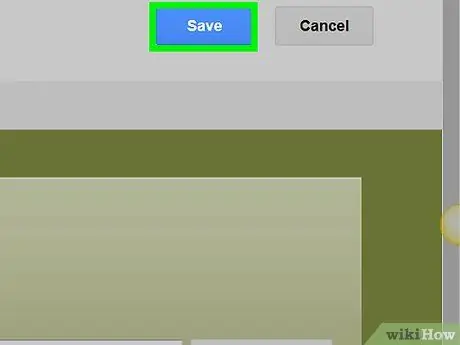
ደረጃ 4. ለውጦቹን መገምገምዎን ያስታውሱ።
በጣቢያዎ ላይ ጉልህ ለውጦችን ባደረጉ ቁጥር (ለምሳሌ የጽሑፍ ሳጥን ማከል) ፣ በገጹ አናት ላይ ያለውን የዓይን ቅርጽ ያለው “ቅድመ እይታ” ቁልፍን ጠቅ በማድረግ የጣቢያው ገጽታ በቀጥታ ማየት ይችላሉ።
- ማንኛውንም ዝመና ከማተምዎ በፊት ለውጦቹን መገምገም ጥሩ ሀሳብ ነው።
- አንድ ጣቢያ ሲገመግሙ ድር ጣቢያው እንዴት በኮምፒተር ፣ በጡባዊ ተኮ እና በሞባይል ማያ ገጾች (ከቀኝ ወደ ግራ) እንደሚታይ ለማየት በገጹ ታችኛው ቀኝ ጥግ ላይ በተለየ ማያ ገጽ መጠን ላይ ጠቅ ማድረግ ይችላሉ።
ክፍል 3 ከ 5 - ይዘት ማስገባት
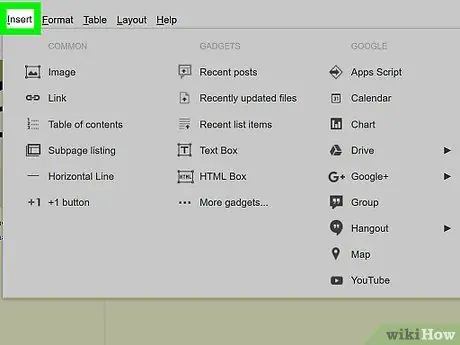
ደረጃ 1. የ INSERT ትርን ጠቅ ያድርጉ።
በገጹ የላይኛው ቀኝ ጥግ ላይ ነው። በነባሪ ፣ የአርትዖት መስኮቱን ሲደርሱ ይህ ትር ይከፈታል።
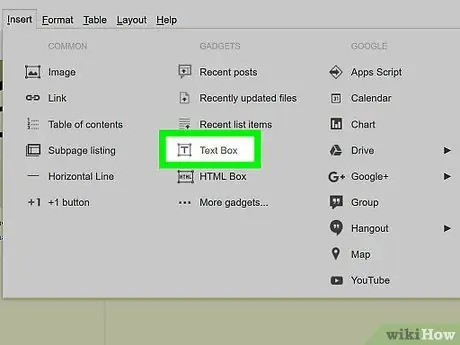
ደረጃ 2. የጽሑፍ ሳጥኑን ያስገቡ።
ጠቅ ያድርጉ የመጻፊያ ቦታ ”በአምዱ አናት ላይ።
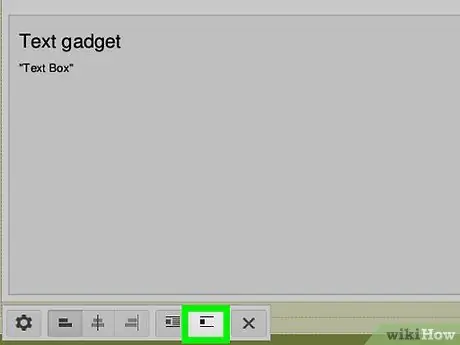
ደረጃ 3. አካፋይ ያክሉ።
ንጥል ጠቅ ያድርጉ ከፋይ ”ከጽሑፍ ሳጥኑ በታች ለማከል።
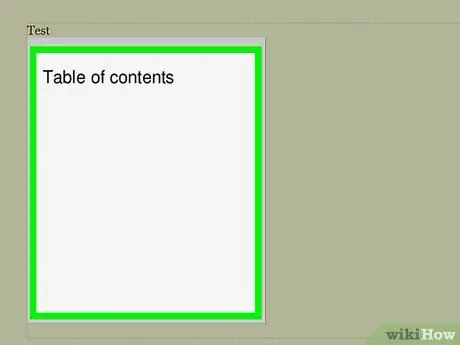
ደረጃ 4. አባሎችን በገጹ ዙሪያ ያንቀሳቅሱ።
ጠቅ ማድረግ እና ከጽሑፍ ሳጥኑ በላይ ለማንቀሳቀስ አከፋፋዩን መጎተት ወይም የጽሑፍ ሳጥኑን ራሱ ለማንቀሳቀስ የጽሑፍ ሳጥኑን የግራ ጫፍ ጠቅ ማድረግ እና መጎተት ይችላሉ።
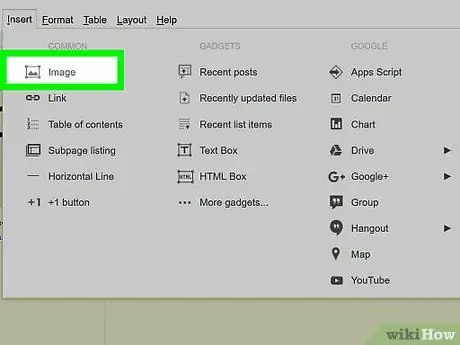
ደረጃ 5. ምስሎችን ያክሉ።
ጠቅ ያድርጉ ምስሎች በአምዱ አናት ላይ ፣ የምስል ማከማቻ አቃፊውን ይምረጡ ፣ ወደ ድር ጣቢያው ማከል የሚፈልጉትን ምስል ጠቅ ያድርጉ እና “ይምረጡ” ይምረጡ » ከዚያ በኋላ ምስሉ በገጹ መሃል ላይ ይታከላል። መጠኑን መለወጥ ወይም በገጹ ዙሪያ ማንቀሳቀስ ይችላሉ።
ፎቶዎችን ወደ Google Drive መስቀል እና በቀጥታ ከ Google ጣቢያዎች መምረጥ ይችላሉ።
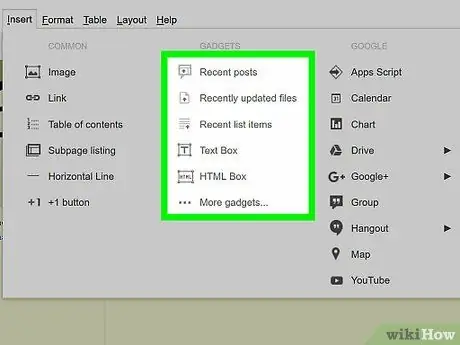
ደረጃ 6. ሌላ ይዘት ያስገቡ።
ያስገቡት ይዘት ወደ ጣቢያዎ ማከል በሚፈልጉት ላይ በመመርኮዝ ይለያያል። ሆኖም የሚከተለውን ይዘት ለድር ጣቢያው ማቅረብ ይችላሉ-
- የ Google Drive ሰነዶች - ጠቅ ያድርጉ ጉግል Drive ”በቀኝ አምድ ውስጥ ፣ ከዚያ የሚፈለገውን ፋይል ይምረጡ።
- ዩቲዩብ / ጉግል ቀን መቁጠሪያ / ጉግል ካርታዎች - በትክክለኛው አምድ ውስጥ ካሉት ርዕሶች ውስጥ አንዱን ጠቅ ያድርጉ እና በማያ ገጹ ላይ የሚታዩትን ጥያቄዎች ይከተሉ።
- ጉግል ሰነዶች - በትክክለኛው አምድ ውስጥ በ “ጉግል ሰነዶች” ርዕስ ስር ከሚታዩት የሰነድ ዓይነቶች አንዱን ጠቅ ያድርጉ እና በማያ ገጹ ላይ የሚታዩትን መመሪያዎች ይከተሉ።
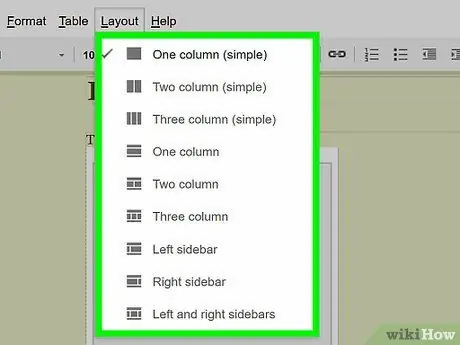
ደረጃ 7. ዋናውን ገጽ መፍጠርን ጨርስ።
በዋናው ገጽ ላይ ይዘቱን ካከሉ እና ካደራጁ በኋላ ወደ ቀጣዩ ደረጃ መቀጠል ይችላሉ።
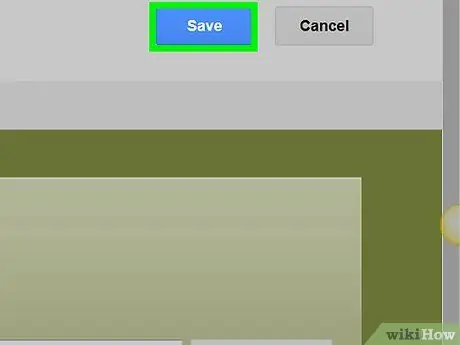
ደረጃ 8. ለውጦችን ማተም።
አዝራሩን ጠቅ ያድርጉ አትም በድረ-ገጹ በላይኛው ቀኝ ጥግ ላይ። የአርትዖት መስኮቱ አይዘጋም ፣ ግን የተደረጉት ለውጦች ይቀመጣሉ።
ክፍል 4 ከ 5 - ገጾችን ማከል
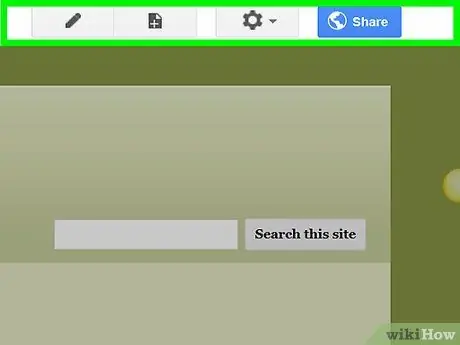
ደረጃ 1. የ PAGES ትርን ጠቅ ያድርጉ።
ይህ ትር በአርታዒው መስኮት በቀኝ አምድ አናት ላይ ነው። ከዚያ በኋላ በድር ጣቢያዎ የተያዙ የገጾች ዝርዝር ይታያል። በዚህ ዝርዝር ላይ ያለው ብቸኛው ገጽ “መነሻ” ገጽ ነው።

ደረጃ 2. “ገጽ አክል” የሚለውን አዶ ጠቅ ያድርጉ።
በገጹ ታችኛው ቀኝ ጥግ ላይ የወረቀት አዶ ነው። ከዚያ በኋላ ብቅ ባይ ምናሌ ይታያል።
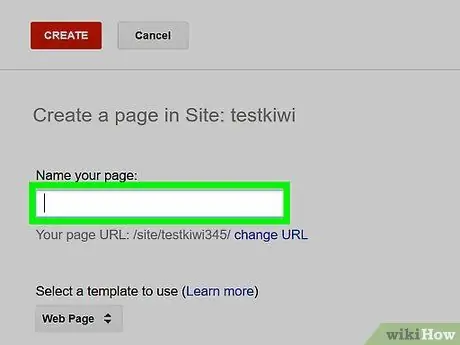
ደረጃ 3. የገጹን ስም ያስገቡ።
ለአዲሱ ገጽ ሊጠቀሙበት የሚፈልጉትን ስም ይተይቡ። ለምሳሌ ፣ የማውረጃ ገጽ መፍጠር ከፈለጉ ማውረዶችን ወይም ተመሳሳይ ስም ይተይቡ።
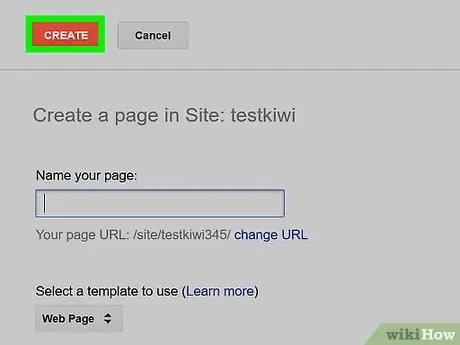
ደረጃ 4. ተከናውኗል የሚለውን ጠቅ ያድርጉ።
በብቅ ባይ ምናሌው ግርጌ ላይ ነው። ከዚያ በኋላ ገጹ ወደ ድር ጣቢያው ይታከላል።
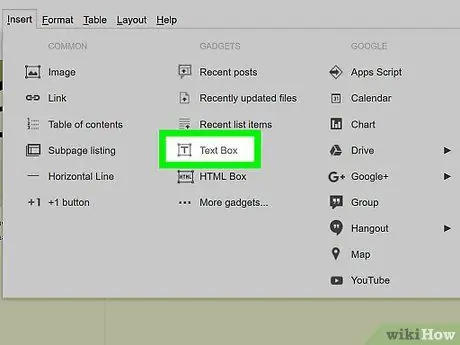
ደረጃ 5. እንደአስፈላጊነቱ ገጹን ያርትዑ።
እንደ ዋናው ገጽ ፣ አባሎችን እና ፋይሎችን ማከል እና የተለያዩ የገፅ ይዘቶችን/አካላትን አቀማመጥ መለወጥ ይችላሉ።
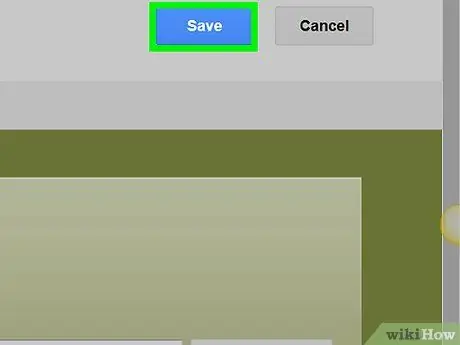
ደረጃ 6. አንዴ ከጨረሱ በኋላ የ PUBLISH አዝራርን ጠቅ ያድርጉ።
ለውጦቹ ይቀመጣሉ እና ገጹ በድር ጣቢያው የቀጥታ ስሪት ውስጥ ይታያል።
ክፍል 5 ከ 5 - ጭብጡን መተግበር
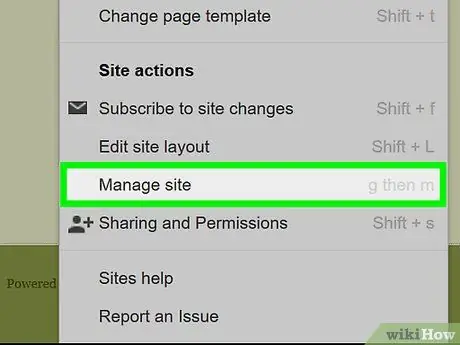
ደረጃ 1. የ THEMES ትርን ጠቅ ያድርጉ።
ይህ ትር በገጹ በቀኝ በኩል በሚታየው አምድ አናት ላይ ነው።
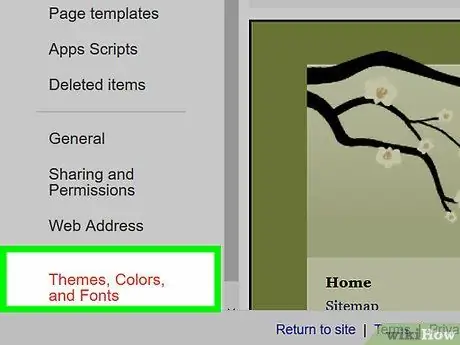
ደረጃ 2. ገጽታ ይምረጡ።
ሊገመግሙት የሚፈልጉትን ገጽታ ጠቅ ያድርጉ። ከዚያ በኋላ የድር ጣቢያው ገጽታ በዋናው መስኮት ውስጥ ይለወጣል።
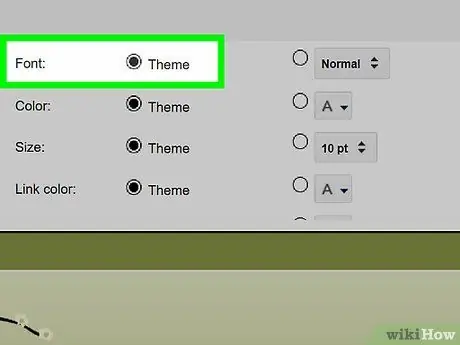
ደረጃ 3. የገጽታ ቀለም ይምረጡ።
ቀለሞቹን አስቀድመው ለማየት ከጭብጡ ስም ስር ከቀለሙ ክበቦች ውስጥ አንዱን ጠቅ ያድርጉ።
ለዚያ ጭብጥ የተለያዩ ገጽታዎች ፣ የተለያዩ የቀለም ቤተ -ስዕሎች።
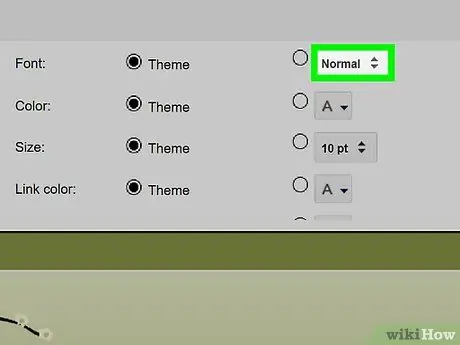
ደረጃ 4. የቅርጸ ቁምፊ ቅጦች ላይ ጠቅ ያድርጉ።
ይህ ተቆልቋይ ሳጥን ከጭብጡ ስም በታች ከቀለም ክበብ በታች ነው። ከዚያ በኋላ ተቆልቋይ ምናሌ ይታያል።
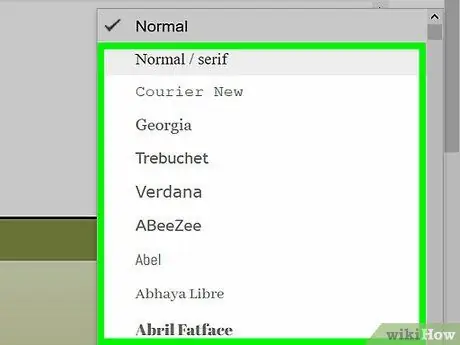
ደረጃ 5. የቅርጸ -ቁምፊውን ስም ጠቅ ያድርጉ።
ከዚያ በኋላ ቅርጸ -ቁምፊው ተመርጦ በድር ጣቢያው ቅድመ -እይታ ላይ ይተገበራል።
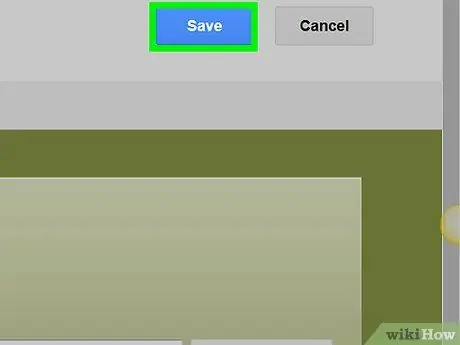
ደረጃ 6. ሲጨርሱ አትም የሚለውን ጠቅ ያድርጉ።
ለውጦቹ ይቀመጣሉ እና ድር ጣቢያውን በቀጥታ ለማየት ይወሰዳሉ (ልክ በበይነመረብ ላይ ሌላ ሰው ሲደርስበት)። በዚህ ጊዜ ገጾችን ወይም ይዘትን እንደገና ማከል እና ጭብጡን ወደ ልብዎ ይዘት መለወጥ ይችላሉ።







